Esta página se aplica à Apigee e à Apigee híbrida.
Confira a documentação da
Apigee Edge.
![]()
Nesta etapa, você promoverá um arquivo da configuração do proxy de API para um ambiente de produção na sua organização da Apigee.
- Siga as etapas em Criar um ambiente para realizar o seguinte:
- Crie um novo ambiente prod na sua organização da Apigee, ativando Archive como o tipo de implantação. Use a IU ou a API.
- Anexe o ambiente à instância de ambiente de execução usando a API Instances attachment.
Esse comando aciona uma operação de longa duração. Verifique se o ambiente foi anexado ao ambiente de execução antes de continuar.
- Crie um grupo de ambiente, se você ainda não tiver um, usando a
API de criação de grupos de ambiente.
Verifique se o grupo de ambiente foi criado antes de continuar. Verifique o status do novo grupo usando uma solicitação como esta:
curl -i -H "$AUTH" -H "Content-Type:application/json" \ "https://apigee.googleapis.com/v1/organizations/$PROJECT_ID/environments/ENVIRONMENT_NAME"
- Anexe o novo ambiente ao grupo de ambientes usando a API Environment group attachment.
Anexar um ambiente ao grupo deixa os proxies nesse ambiente roteáveis pelos nomes dos hosts no grupo. Isso aciona uma operação de longa duração que pode levar vários minutos para ser concluída. Recomendamos que você aguarde um ou dois minutos antes de prosseguir para a próxima etapa. Enquanto isso, verifique o status da operação como antes.
- Crie um novo ambiente prod no seu ambiente de desenvolvimento local:
- Na Apigee, no VS Code, posicione o cursor sobre a pasta ambientes na seção da Apigee e clique em
 .
.
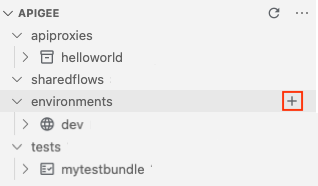
O assistente "Criar ambiente" é aberto.
- Digite prod como nome do ambiente e pressione Enter.
O ambiente é criado.
- Expanda a pasta do ambiente prod na seção da Apigee para ver o conteúdo dela.
- Posicione o cursor sobre o arquivo deployments.json na seção da Apigee e clique em
 .
.
O assistente Implantações é aberto.
- Selecione o proxy de API helloworld para adicioná-lo à implantação e clique em OK.
O arquivo
deployments.jsoné aberto no editor. O arquivo foi atualizado para incluir o proxy de APIhelloworldna matriz de implantaçãoproxies, conforme mostrado abaixo:{ "proxies": [ "helloworld" ], "sharedflows": [] }
- Na Apigee, no VS Code, posicione o cursor sobre a pasta ambientes na seção da Apigee e clique em
- Implante um arquivo da configuração do proxy de API no ambiente
prodna sua organização da Apigee.- Na guia Terminal no VS Code na Apigee, navegue até o diretório myapigeeworkspace.
cd myapigeeworkspace
- Execute este comando:
gcloud beta apigee archives deploy --environment=prod --labels=release=052021.1
Veja a seguir um exemplo de resposta:
Using Apigee organization dev Waiting for operation [$OPERATION_ID] to complete...⠹
- Execute o seguinte comando para verificar o status da operação, substituindo $OPERATION_ID pelo ID da operação retornado na chamada anterior:
gcloud beta apigee operations describe $OPERATION_ID
Veja a seguir um exemplo de resposta.
stateestá definido comoIN_PROGRESS.Using Apigee organization 'prod' done: true metadata: '@type': type.googleapis.com/google.cloud.apigee.v1.OperationMetadata operationType: INSERT state: IN_PROGRESS targetResourceName: uri name: organizations/prod/operations/$OPERATION_ID organization: prod response: '@type': type.googleapis.com/google.cloud.apigee.v1.CanaryEvaluation control: 1-5-0-20210319-071117-ghq74 endTime: '2021-03-20T06:15:44.329363950Z' metricLabels: env: test location: us-central1 name: uri startTime: '2021-03-20T06:14:44.306534584Z' treatment: 1-5-0-20210319-190954-if0wk verdict: NONE uuid: $OPERATION_ID - Repita a etapa anterior até que
stateseja definido comoFINISHED, indicando que a implantação do arquivo foi concluída. - Execute o seguinte comando para visualizar todas as implantações de arquivo no ambiente
prod:gcloud beta apigee archives list --environment=prod
Veja a seguir um exemplo de resposta:
Using Apigee organization 'prod' ARCHIVE ID ENVIRONMENT DEPLOYED AT LABELS OPERATION STATUS vrytwbhso558oil53m prod 2021-04-20 21:20:53 release=052021.1 Deployed
- Na guia Terminal no VS Code na Apigee, navegue até o diretório myapigeeworkspace.
Parabéns! Você promoveu seu arquivo de API para um ambiente de produção da Apigee.

